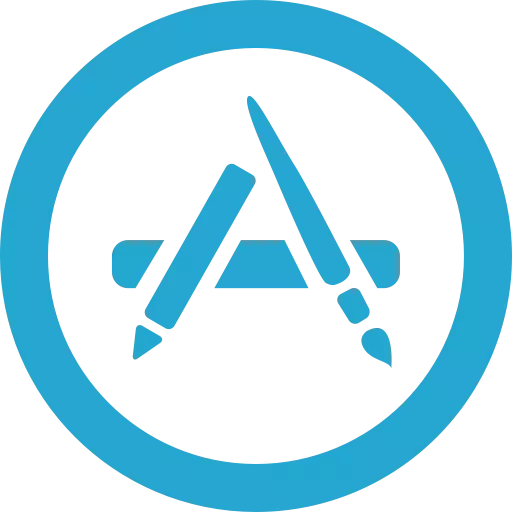
IOS-apparaten zijn opmerkelijk, allereerst een enorme selectie van hoogwaardige games en -toepassingen, waarvan vele uitsluitingen zijn voor dit platform. Vandaag zullen we kijken hoe applicaties worden geïnstalleerd voor iPhone, iPod of iPad via iTunes-programma.
Het iTunes-programma is een populair computerprogramma waarmee u werk op een computer kunt organiseren met alle toepasselijke Apple-apparaat Arsenal. Een van de functies van het programma is om applicaties met daaropvolgende installatie op het apparaat te laden. Dit proces zullen we als meer details worden beschouwd.
Belangrijk: Onder de huidige versies van iTunes is er geen partitie om applicaties op de iPhone en iPad te installeren. De laatste release waarin deze functie beschikbaar was, is 12.6.3. U kunt deze versie van het programma downloaden volgens de onderstaande link.
Download iTunes 12.6.3 voor Windows met toegang tot de AppStore
Hoe de applicatie via iTunes te downloaden
Overal van alles, overweeg dan hoe de toepassingen van het iTunes-programma worden gedownload. Om dit te doen, voert u het iTunes-programma uit, open het gedeelte in het linker bovenste gedeelte. "Programma's" en ga dan naar het tabblad "App Winkel".
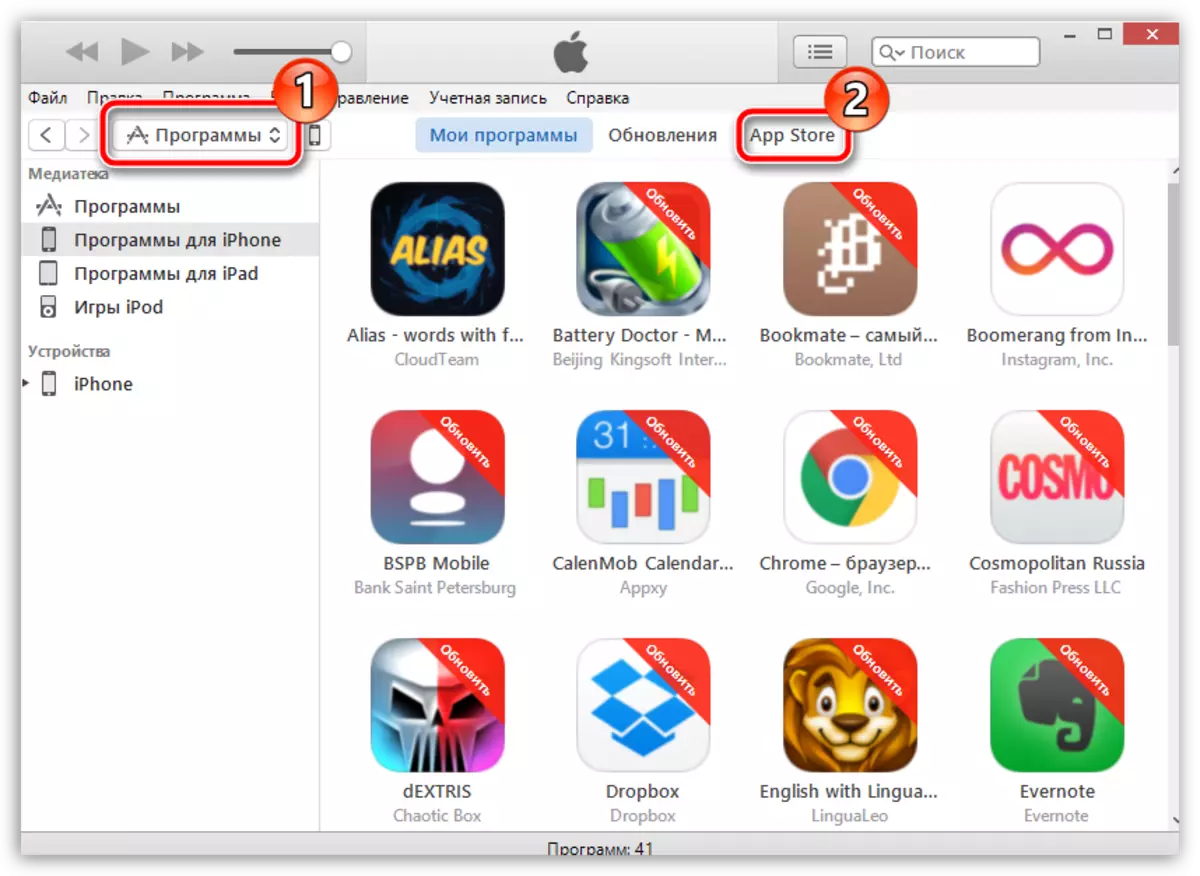
Eenmaal naar de toepassingswinkel vindt u de toepassing (of applicaties), met behulp van de gecompileerde collecties, de zoekreeks in de rechterbovenhoek of toptoepassingen. Open het. Klik in het linker gedeelte van het venster onmiddellijk onder het pictogram van de toepassing op de knop. "Download".
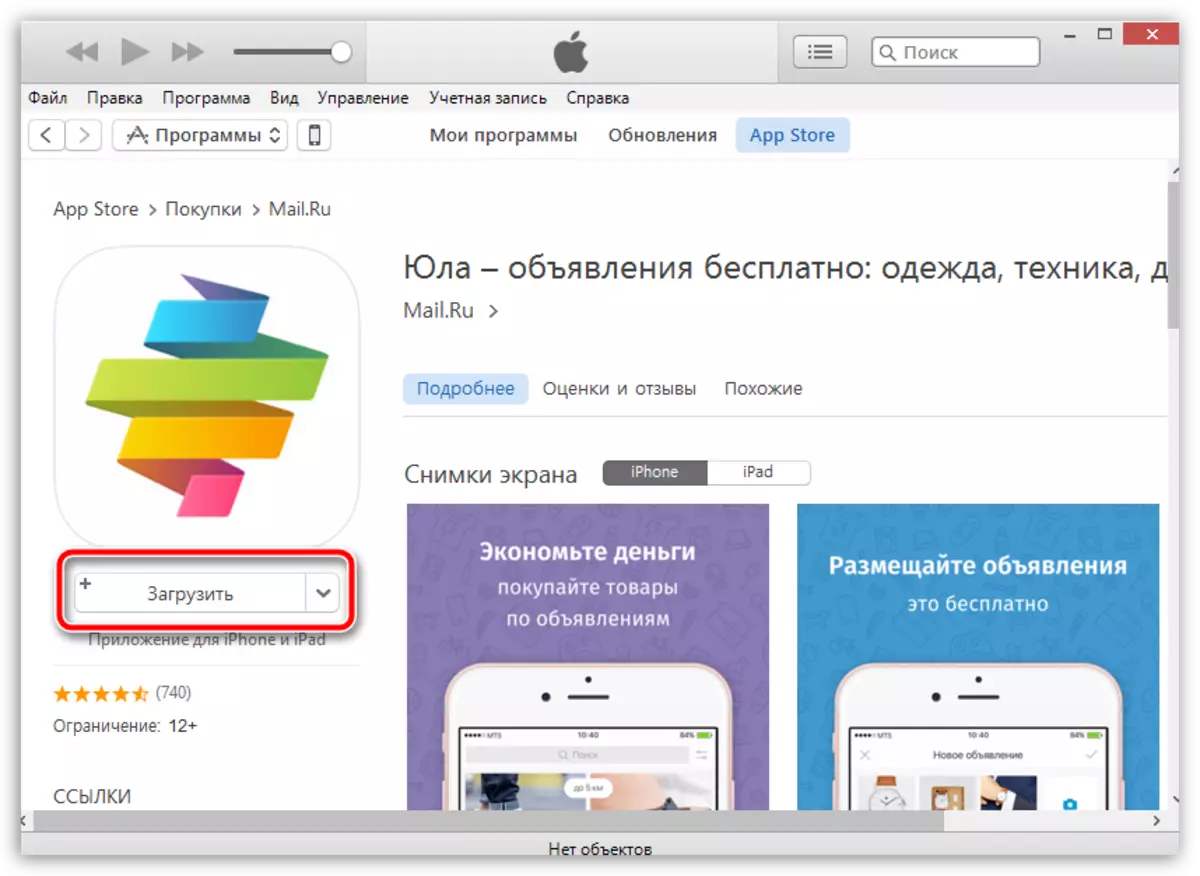
Gedownload in iTunes-applicaties worden op het tabblad weergegeven "Mijn programma's" . Nu kunt u rechtstreeks naar de toepassing van de toepassing op het apparaat gaan.
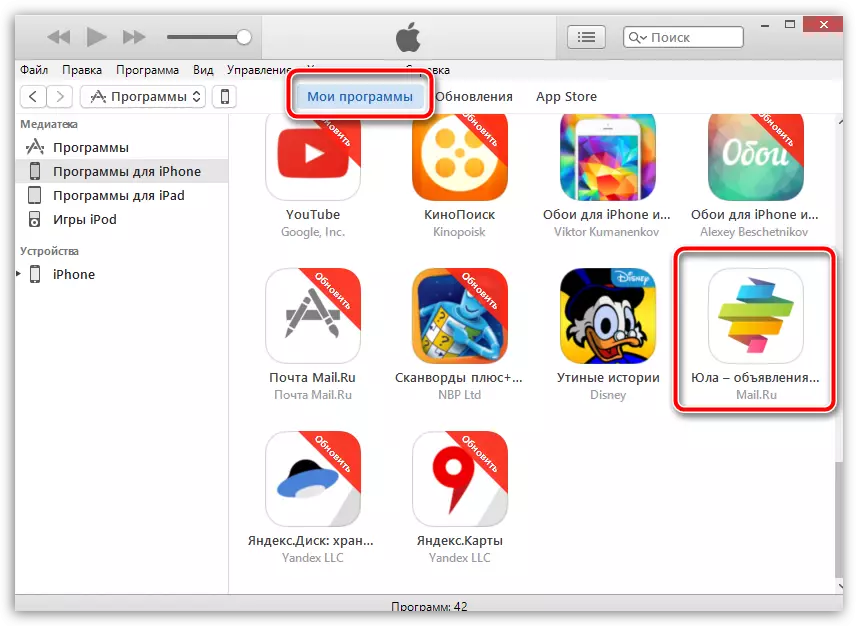
Hoe een applicatie over te zetten van iTunes op iPhone, iPad of iPod touch?
een. Sluit uw gadget aan op iTunes met behulp van een USB-kabel of Wi-Fi-synchronisatie. Wanneer het apparaat in het programma wordt bepaald, klikt u in het bovenste bovenvenster van het venster op het pictogram Miniatuurapparaat om naar het menu Device Management te gaan.
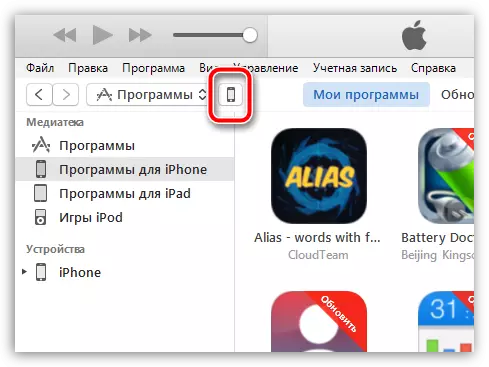
2. Ga in het linker gedeelte van het venster naar het tabblad "Programma's" . Het geselecteerde gedeelte wordt weergegeven op het scherm, dat visueel in twee delen kan worden onderverdeeld: de lijst is zichtbaar voor alle toepassingen en de werktabellen van uw apparaat worden weergegeven.

3. Zoek in de lijst met alle toepassingen het programma dat nodig is om naar uw gadget te kopiëren. Tegenover het is een knop "Installeren" die je wilt kiezen.

4. Na een moment verschijnt de toepassing op een van de desktops van uw apparaat. Indien nodig kunt u deze onmiddellijk naar de gewenste map of een bureaublad verplaatsen.
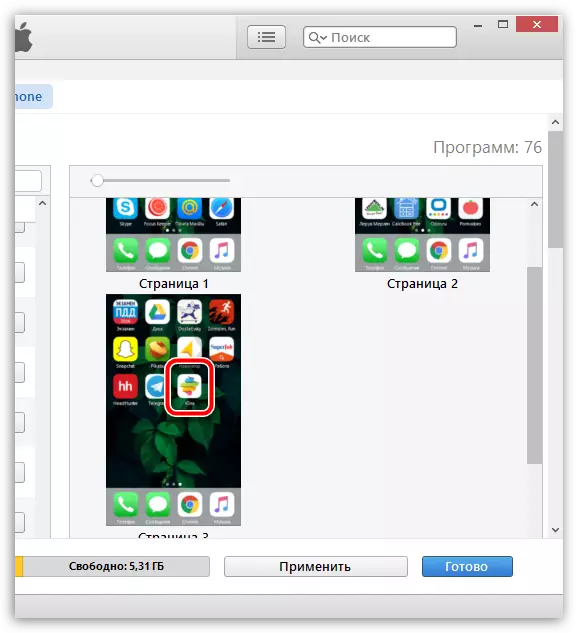
vijf. Het blijft om in iTunes-synchronisatie te lopen. Om dit te doen, klikt u op de rechter benedenhoek op de knop. "Van toepassing zijn" , en vervolgens, indien nodig, in hetzelfde gebied, klik op de weergegeven knop "Synchroniseren".
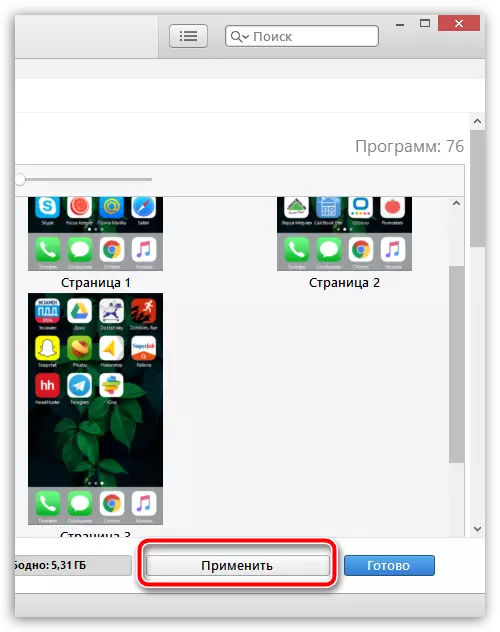
Zodra de synchronisatie is voltooid, staat de applicatie op uw Apple-gadget.

Als u vragen heeft over het installeren van aanvragen via iTunes op de iPhone, stelt u uw vragen in de opmerkingen.
